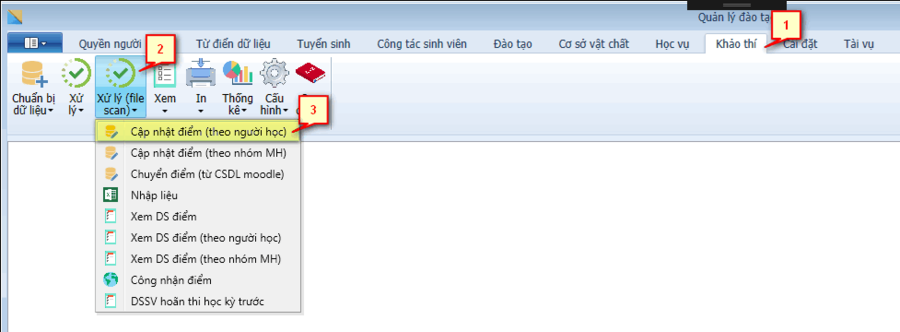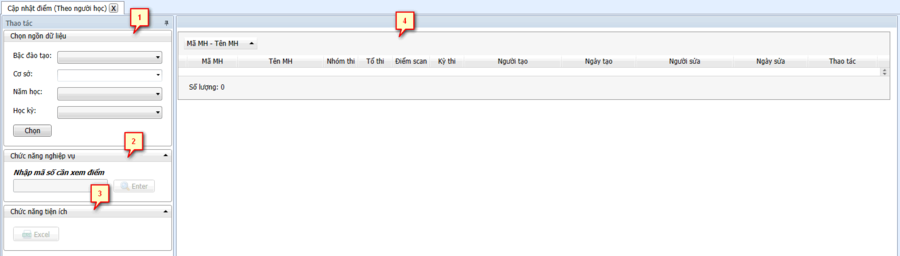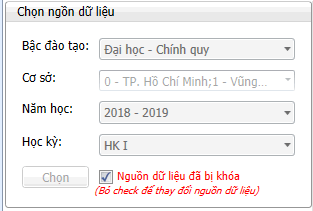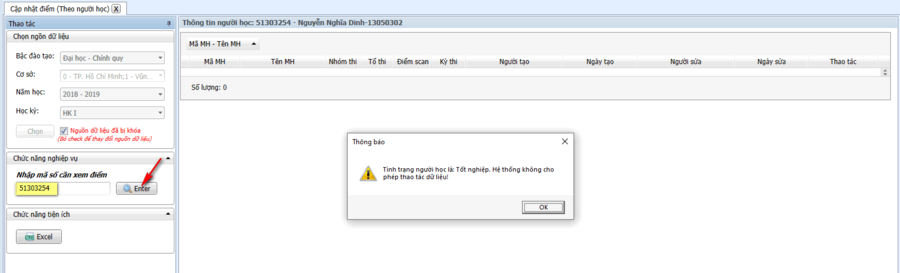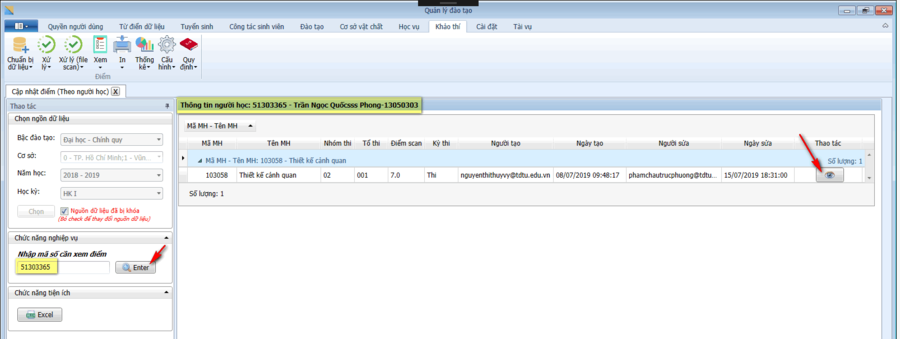Khác biệt giữa các bản “HDSD CẬP NHẬT ĐIỂM SCAN (THEO NGƯỜI HỌC)”
(Tạo trang mới với nội dung “áđâsdá”) |
|||
| Dòng 1: | Dòng 1: | ||
| − | + | = CẬP NHẬT ĐIỂM SCAN (THEO NGƯỜI HỌC) = | |
| + | == Vị trí của chức năng trên ứng dụng == | ||
| + | Thao tác như hình để mở chức năng cập nhật điểm scan (theo người học). | ||
| + | [[Tập tin:ScanNguoiHoc vitri.png|900px|nhỏ|giữa]] | ||
| + | == Hướng dẫn cách xử lý và giải thích == | ||
| + | [[Tập tin:ScanNguoiHoc nguon.png|900px|nhỏ|giữa]] | ||
| + | === <span style="color: green"><b>Nguồn dữ liệu</b></span> === | ||
| + | * Bắt buộc chọn đầy đủ nguồn dữ liệu trước khi nhấn chọn để xử lý kết quả. Dựa vào nguồn dữ liệu đã chọn hệ thống sẽ xử lý lấy dữ liệu tương ứng. | ||
| + | * Sau khi hệ thống xử lý thành công thì mới được thao tác đến các chức năng khác (tìm kiếm, xuất excel,...), đồng thời nguồn dữ liệu sẽ bị khóa nhằm đảm bảo nguồn dữ liệu không bị thay đổi khi thao tác một số chức năng nghiệp vụ không bị ảnh hưởng đến kết quả khi xét. | ||
| + | [[Tập tin:XuLy nguon1.png|400px|nhỏ|giữa]] | ||
| + | === <span style="color: green"><b>Chức năng nghiệp vụ</b></span> === | ||
| + | Sau khi thao tác chọn đầy đủ nguồn dữ liệu mới được phép nhập mã số của người học (<span style="color: red">Ảnh kết quả sau khi nhập mã số cần tìm</span>). | ||
| + | [[Tập tin:ScanNguoiHoc CNNV1.png|900px|nhỏ|giữa]] | ||
| + | === <span style="color: green"><b>Chức năng tiện ích</b></span> === | ||
| + | Tương tự như chức năng [[HDSD Xem Danh Sách Môn Học Mở |<span style="color: blue"><b>Xem danh sách môn học mở</b></span>]]. | ||
| + | === <span style="color: green"><b>Bảng kết quả xử lý</b></span> === | ||
| + | Ảnh kết quả khi nhập mã số hợp lệ. | ||
| + | [[Tập tin:ScanNguoiHoc KQ1.png|900px|nhỏ|giữa]] | ||
| + | Chọn nhóm MH theo mã số cần chỉnh sửa điểm rồi bấm vào nút [[Tập tin:ScanNguoiHoc Edit.png|130px|không_khung]] để tiến hành chỉnh sửa điểm | ||
| + | |||
| + | Việc cập nhật điểm tương tự như <span style="color: blue"><b>Sửa điểm</b></span> trong <span style="color: blue"><b>Chức năng nghiệp vụ</b></span> cuả chức năng [[HDSD IMPORT FILE SCAN |<span style="color: blue"><b>Import file scan (Nhập liệu)</b></span>]] | ||
Phiên bản lúc 08:46, ngày 13 tháng 8 năm 2019
Mục lục
CẬP NHẬT ĐIỂM SCAN (THEO NGƯỜI HỌC)
Vị trí của chức năng trên ứng dụng
Thao tác như hình để mở chức năng cập nhật điểm scan (theo người học).
Hướng dẫn cách xử lý và giải thích
Nguồn dữ liệu
- Bắt buộc chọn đầy đủ nguồn dữ liệu trước khi nhấn chọn để xử lý kết quả. Dựa vào nguồn dữ liệu đã chọn hệ thống sẽ xử lý lấy dữ liệu tương ứng.
- Sau khi hệ thống xử lý thành công thì mới được thao tác đến các chức năng khác (tìm kiếm, xuất excel,...), đồng thời nguồn dữ liệu sẽ bị khóa nhằm đảm bảo nguồn dữ liệu không bị thay đổi khi thao tác một số chức năng nghiệp vụ không bị ảnh hưởng đến kết quả khi xét.
Chức năng nghiệp vụ
Sau khi thao tác chọn đầy đủ nguồn dữ liệu mới được phép nhập mã số của người học (Ảnh kết quả sau khi nhập mã số cần tìm).
Chức năng tiện ích
Tương tự như chức năng Xem danh sách môn học mở.
Bảng kết quả xử lý
Ảnh kết quả khi nhập mã số hợp lệ.
Chọn nhóm MH theo mã số cần chỉnh sửa điểm rồi bấm vào nútđể tiến hành chỉnh sửa điểm
Việc cập nhật điểm tương tự như Sửa điểm trong Chức năng nghiệp vụ cuả chức năng Import file scan (Nhập liệu)